我们在项目开发时,不想把项目工程放到他人的服务器上,这时我们就可以自己自己搭建一个gitlab仓库,用来存放我们的项目,以下是大概搭建gitlab的九个步骤:
1.安装依赖包
sudo apt-get update
sudo apt-get install -y curl openssh-server ca-certificates
2. 邮件配置
选择Internet那一项,不带Smarthost的
sudo apt-get install -y postfix
3. 添加镜像
免费版
curl https://packages.gitlab.com/install/repositories/gitlab/gitlab-ce/script.deb.sh | sudo bash
企业版
curl https://packages.gitlab.com/install/repositories/gitlab/gitlab-ee/script.deb.sh | sudo bash
4. 安装
sudo apt-get update
sudo apt-get install gitlab-ce 或者 sudo apt-get install gitlab-ee
5. 配置访问路径
sudo -e /etc/gitlab/gitlab.rb
external_url 'http://ip:port'
6. 更新配置
sudo gitlab-ctl reconfigure
7. 重新启动gitlab
sudo gitlab-ctl restart
8. 查看gitlab服务器状态
sudo gitlab-ctl status
9.登录gitlab账户,账号默认root,密码初始化设置的
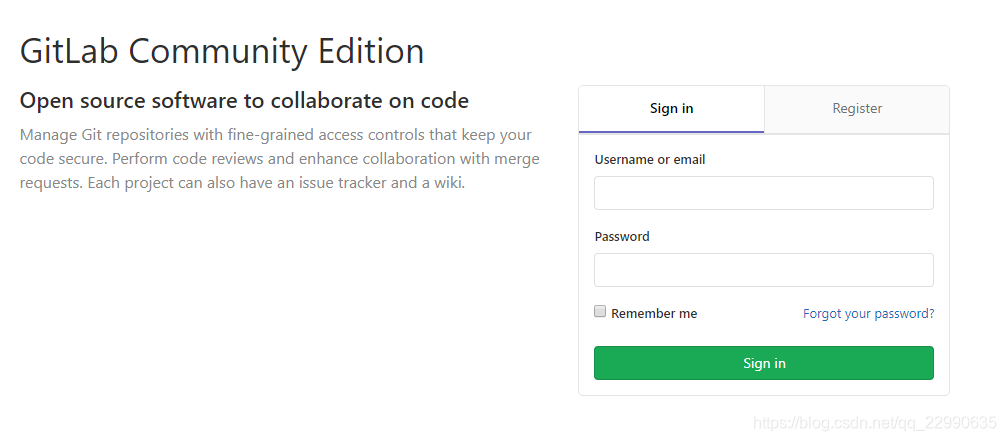
登录之后,我们就成功的进入到了gitlab的欢迎页
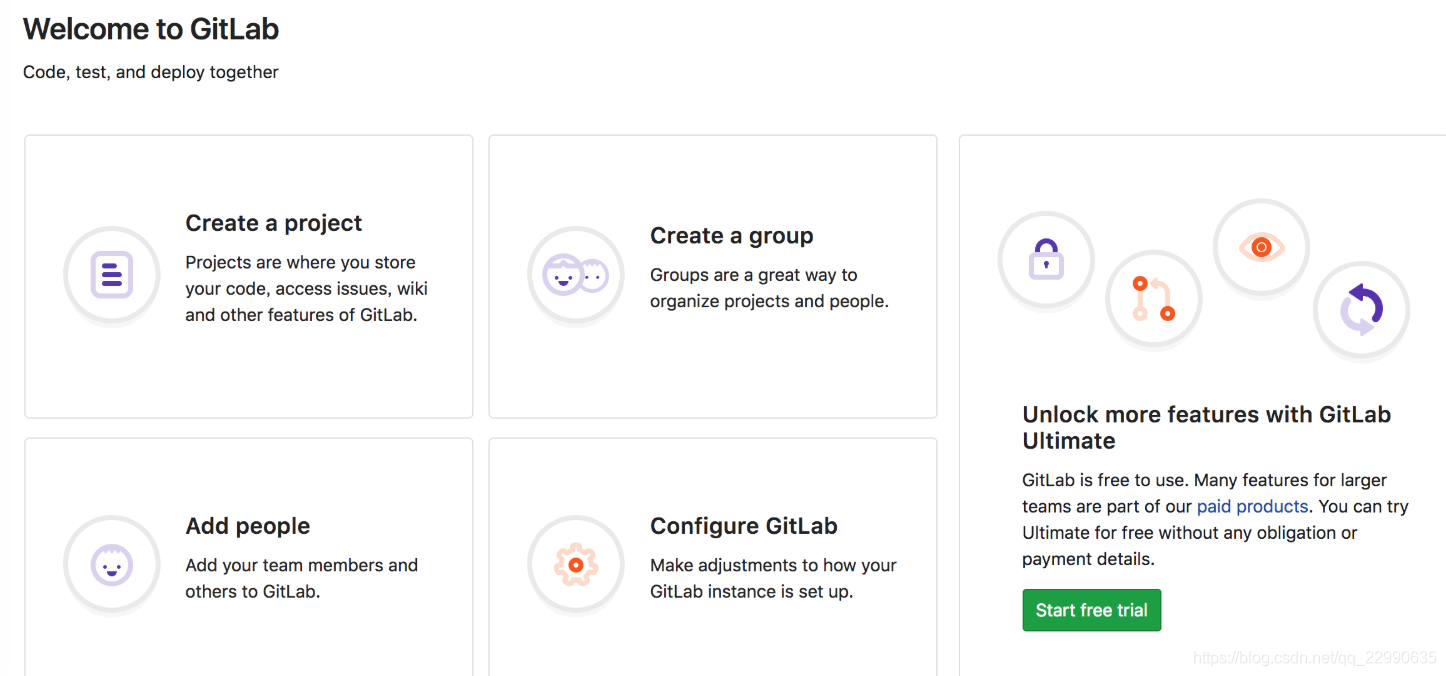
然后我们可以通过create a project来创建我们的第一个项目仓库
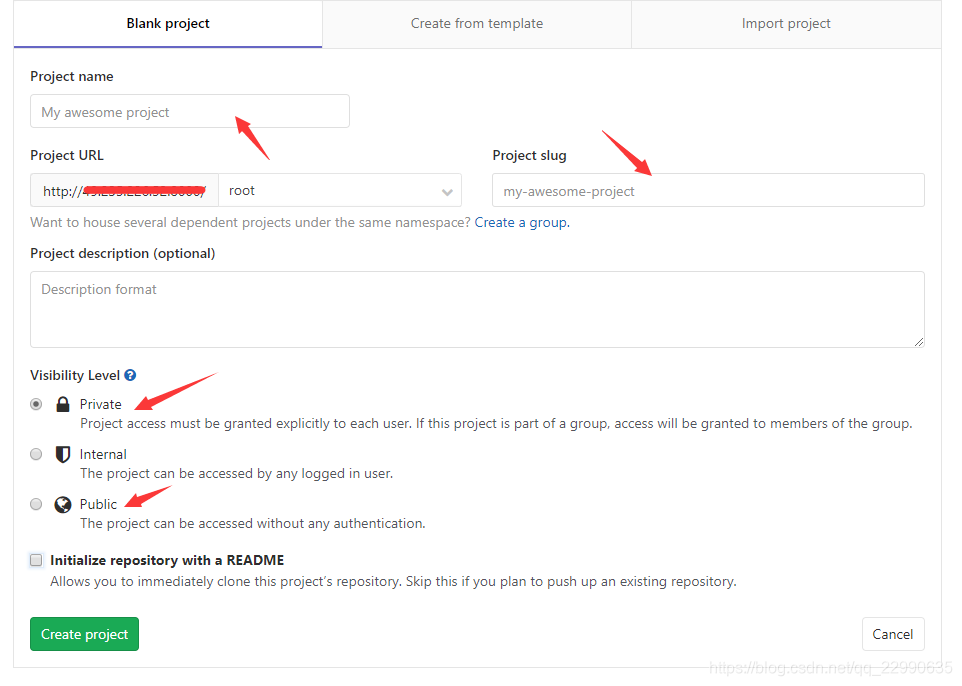
上边我们填写项目名称以及项目权限:
private:仅仅授权可以访问
internal:可以登录用户访问
public:所有人都能访问
一般我们用于团队开发,使用私有访问,然后给用户添加访问权限,访问权限我们用到了ssh key,我们可以通过:
ssh-keygen -t rsa -C “youremail@example.com” 一路回车 获取key,将后边的换成自己的邮箱,然后在C盘账户中找到.ssh
文件夹,我们将里边生成的id_rsa.pub中的内容复制粘贴到我们的仓库中:gitlab账户右上角->settings->ssh keys
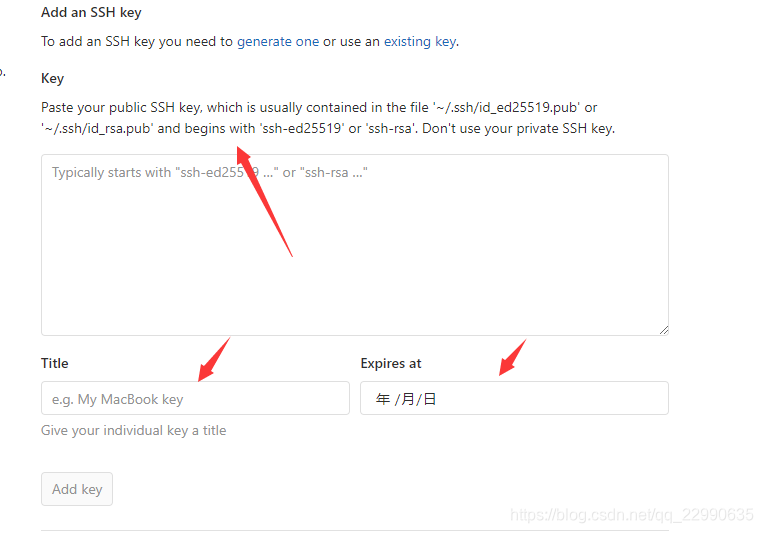
粘贴上后,title会默认填写,也可以自定义,然后后边的日期为此keys失效日期,最后add key,这样我们就想当前使用者权限添加进来了。
接下来我们将仓库拉去到本地:
修改git用户名
git config –global user.name 你的目标用户名;
修改邮箱名
git config –global user.email 你的目标邮箱名;
以后上边设置的邮箱用户名就是我们提交时看到的提交作者跟邮箱。
然后找到刚刚新建的项目
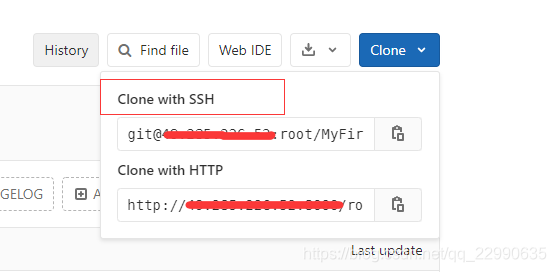
我们使用SSH拉取,在我们的本地任意一个路径下git bash->git clone 上边复制的路径
![]()
然后们就成功的将项目拉取到本地了,之后就可以通过正常的git命令操作我们的项目了。